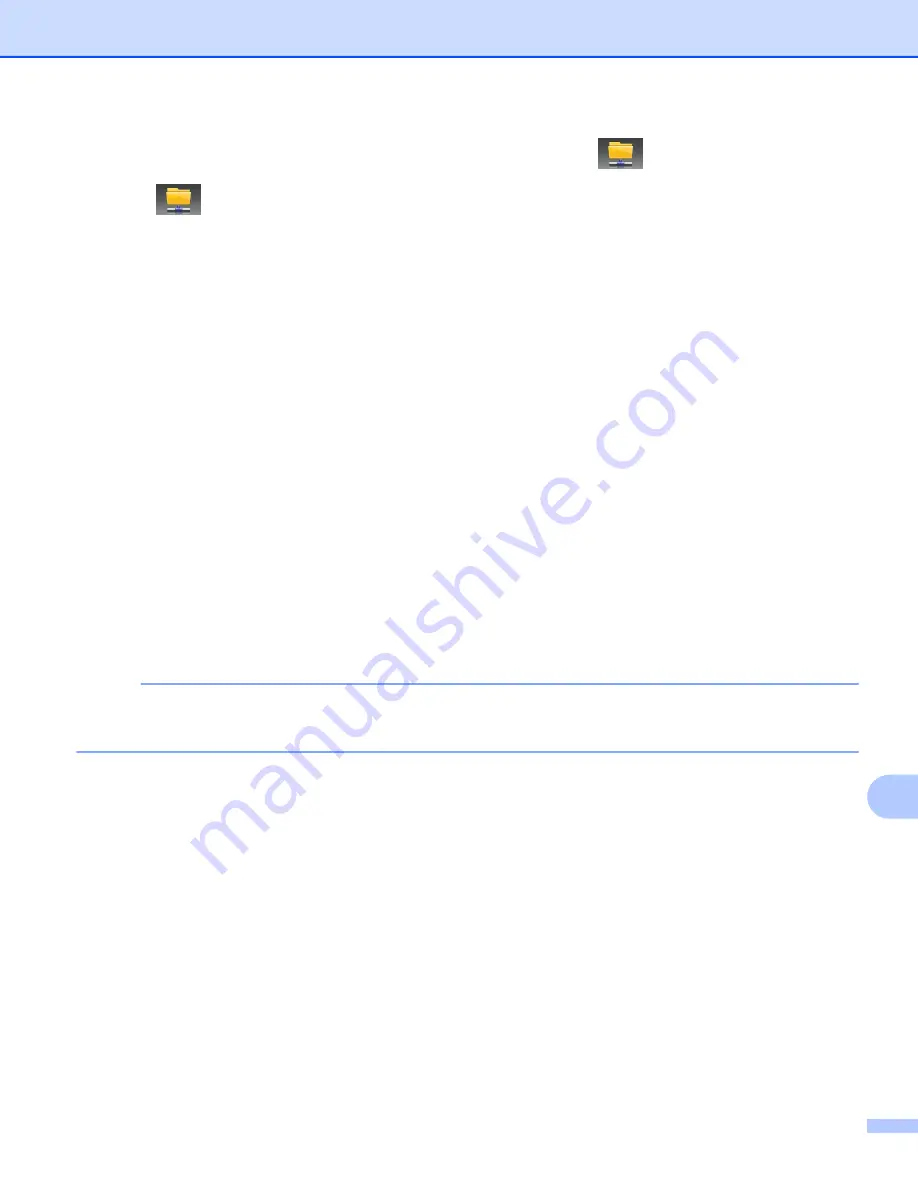
Escaneado en red
229
13
c
Deslice el dedo hacia la izquierda o hacia la derecha para mostrar
(
a la red
).
d
Pulse
(
a la red
).
El icono se mueve al centro y se resalta en azul.
Pulse
OK
.
e
Deslice el dedo hacia arriba o hacia abajo, bien o pulse
a
o
b
para seleccionar uno de los perfiles de
servidor de red enumerados.
Si en la pantalla LCD aparece un mensaje solicitándole que introduzca un número PIN, escriba el número
PIN de 4 dígitos correspondiente al perfil en la pantalla LCD.
Pulse
OK
.
Realice una de estas acciones:
Si el perfil Escanear a red está completo, vaya al paso
Si el perfil Escanear a red no está completo, en la pantalla LCD aparecerá un mensaje pidiéndole
que introduzca la información que falta. Cuando finalice la configuración, vaya al paso
Si desea cambiar los ajustes para el perfil Escanear a red, vaya al paso
f
Pulse
Opciones
.
g
Seleccione la configuración para
Escaneo dobl cara
Tipo de escaneado
,
Resolución
,
Tipo de archivo
,
Omitir página en blanco
Eliminar el color de fondo (Quitar
el color de fondo)
y
Nombre usuario
, según sea necesario.
1
(Para MFC-J4710DW)
h
Pulse
OK
.
NOTA
Si desea guardar la configuración como un método abreviado, pulse
Guardar como
acceso directo
.
i
Pulse
Inicio
.
La pantalla LCD muestra
Conexión
. Cuando la conexión a la red se ha realizado correctamente, el
equipo comienza a escanear el documento.
Si utiliza el cristal de escaneado, la pantalla LCD muestra
Siguient página?
. Pulse
Sí
o
No
.
Para DCP-J4110DW, MFC-J4310DW/J4410DW/J4610DW
a
Cargue el documento.
b
Pulse
Escanear
.
c
Pulse
s
o
t
para seleccionar
Escanear a red
.
d
Pulse
Escanear a red
.









































